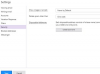Microsoft Outlook აწესებს შეზღუდვებს თქვენი საფოსტო ყუთის ზომაზე. შეხვედრები და შენიშვნები თქვენს კალენდარში შედის თქვენი ელ.ფოსტის შეტყობინებებში საფოსტო ყუთის ზომის გაანგარიშებისას. ზოგიერთი ელემენტის წაშლა, რომელიც აღარ გჭირდებათ, შეამცირებს თქვენი კალენდრის ზომას და მეტ ადგილს მოგცემთ ელ.ფოსტის შეტყობინებებისთვის.
თქვენი კალენდრის ელემენტების დახარისხება
დაალაგეთ თქვენი ნივთები კატეგორიის მიხედვით, რათა გაგიადვილოთ ძიება თქვენს კალენდარში. აირჩიეთ "ნახვა" ზედა მენიუს ზოლიდან, დააწკაპუნეთ "მოწყობის მიხედვით" და აირჩიეთ "კატეგორიები". შეამოწმეთ დასრულების თარიღი, სანამ წაშლით განმეორებით შეხვედრებს. განმეორებადი მოვლენის ერთი ეგზემპლარის წაშლა ასევე წაშლის ამ მოვლენასთან დაკავშირებულ ყველა მომავალ შეხვედრას.
დღის ვიდეო
გადაწყვიტეთ რომელი ნივთების ამოღება
თქვენ ასევე შეგიძლიათ დაალაგოთ თქვენი კალენდრის ელემენტები ზომის მიხედვით და უბრალოდ დაიწყოთ ყველაზე დიდის ამოღება, სანამ საკმარის ადგილს არ გაათავისუფლებთ. იმისათვის, რომ დაამატოთ სვეტი, რომელიც აჩვენებს კალენდრის თითოეული ელემენტის ზომას, დააწკაპუნეთ ღილაკზე „ველები“, აირჩიეთ „ყველა ფოსტა“ და აირჩიეთ „ზომა“ ხელმისაწვდომი ველების სიიდან.
სივრცის დაზოგვის სხვა გზები
მას შემდეგ რაც წაშალეთ არასაჭირო შეხვედრები და მოსაწვევები, გადახედეთ თქვენს საფოსტო ყუთს ამ მოვლენებთან დაკავშირებული შეტყობინებებისთვის. წაშალეთ ის შეტყობინებები, რომელთა მითითებაც აღარ დაგჭირდებათ მომავალში. თუ შეტყობინებას ინახავთ მხოლოდ ამ პიროვნების საკონტაქტო ინფორმაციისთვის, დაუთმეთ დრო ახალი კონტაქტის დასაყენებლად და წაშალეთ შეტყობინება თქვენი საფოსტო ყუთიდან.